Aprender Como Criar um Site Wix pode ser o segredo se deseja ter um negócio na internet. Seja ela um negócio online ou se você possui uma pequena ou média empresa e deseja expandi-la através da internet.
O Wix pode ser seu parceiro ideal por ser o maior e melhor Construtor de Sites que existe na internet. Além de ser bastante confiável e seguro, ele possui um dos Construtores mais poderosos e simples de utilizar.
Isso permite que qualquer pessoa consiga criar Sites incríveis online, mesmo sem possuir conhecimento técnico.
Além disso você consegue Criar um Site Grátis sem nenhum investimento. O Wix possui um plano mais básico que permite você colocar o Website online sem investir 1 real sequer.
Neste artigo você vai encontrar um Tutorial passo a passo te ensinando Como Criar um Site no Wix. Além disso, iremos oferecer um link de Cupom de Desconto caso deseje migrar para um plano premium no futuro.
===>>> Clique neste link e se cadastre agora no Wix para Criar Sites <<<===
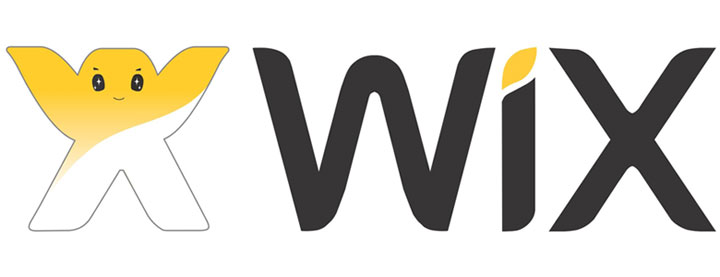
Vale destacar que caso já possua um cadastro no Wix é importante realizar outro. Isso porque se cadastrar pelo link acima, ao fazer upgrade para plano premium no futuro você terá 50% de desconto.
Então já faça um novo cadastro (grátis) pelo link acima. Caso clicar no link e já abrir sua conta Wix, você terá que efetuar logoff. Em seguida clicar novamente neste link e fazer outro cadastro.
Vale ainda lembrar que você poderá criar todos os tipos de sites, como por exemplo:
- Criar Site de Vendas (Podendo até ser Loja Virtual);
- Criar Blog Grátis;
- Criar Site Grátis (ramos diversos);
- Criar Site Google (Otimizado para Mecanismos de Pesquisa – Google);
Como Criar um Site Wix – Fazendo o cadastro
O primeiro passo para Criar Site na plataforma Wix é fazer o seu cadastro. Esse já é o primeiro estágio, pois neste momento já deve escolher a categoria do negócio e também o template.
Então clique neste link e em seguida será exibido o site, conforme imagem abaixo:
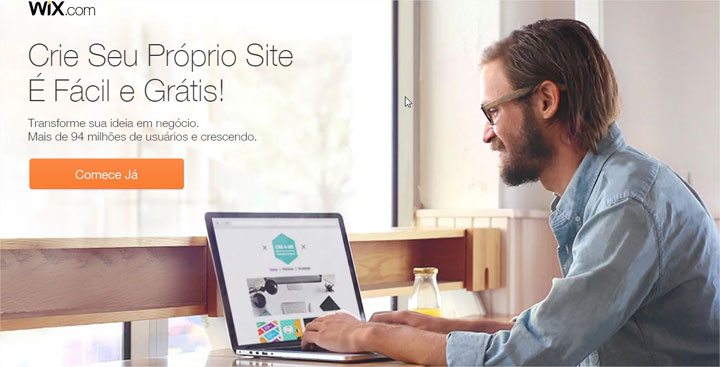
Obs: A imagem da página inicial do Wix costuma mudar com frequência. Além disso o botão pode aparecer em outro local da tela. Procure pelo botão Comece Já aonde ele estiver.
Para iniciar seu cadastro deverá clicar no botão laranja chamado Comece Já.
Agora que já iniciamos o processo, na tela seguinte você deverá fazer um cadastro simples. Basta informar email, confirmação de email, senha e confirmação de senha e clicar em Registre-se.
Em seguida será aberta a seguinte janela:
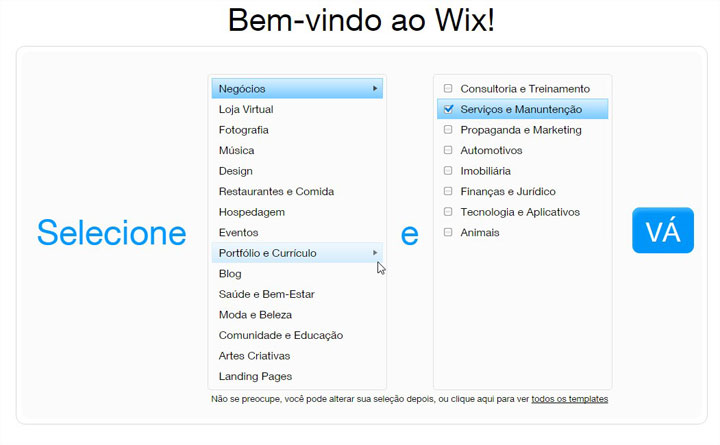
Agora é hora de selecionar o tipo de Negócio (categoria) de seu website. Veja que você pode selecionar categorias como Negócios, Loja Virtual, Fotografia, Musica, Design, Restaurantes ou qualquer outra.
Ao clicar em cima da categoria abrirá a segunda coluna que são as sub-categorias. Selecione a respectiva e clique no botão em azul Vá.
A partir deste momento a etapa de cadastro já estará concluída.
Como selecionar e editar os Wix Templates
Ao finalizar o cadastro (tópico acima) automaticamente a ferramenta já exibirá a galeria de templates, conforme imagem:
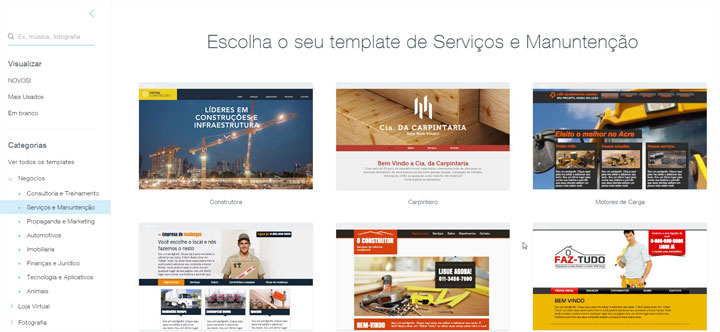
A imagem acima esta cortada visando adequar as medidas do blog. Ou seja, não existem somente 6 templates por categoria, são vários que pode encontrar com a barra de rolagem.
Navegue entre os templates até encontrar o template ideal para seu Site. Você tem a opção de trocar a categoria que encontra-se no menu na lateral esquerda.
Cada categoria possui vários modelos de temas bastante responsivos e excelente porte visual.
Ao finalizar basta clicar em cima do template desejado para realizar a seleção.
Em seguida você será redirecionado para a tela do Construtor de Sites, conforme imagem abaixo:
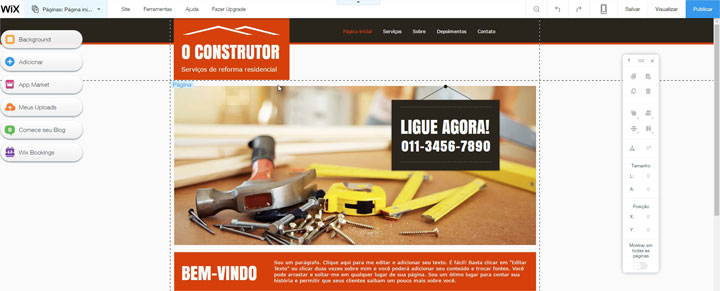
É neste local que você fará todas as personalizações de seu template. Aqui estão todas as ferramentas necessárias para isto.
A largura de tela é grande e as imagens ficam pequenas quando adaptadas a largura do blog. Por conta disso segmentamos as imagens para prosseguir o tutorial.
Editando o Template Wix
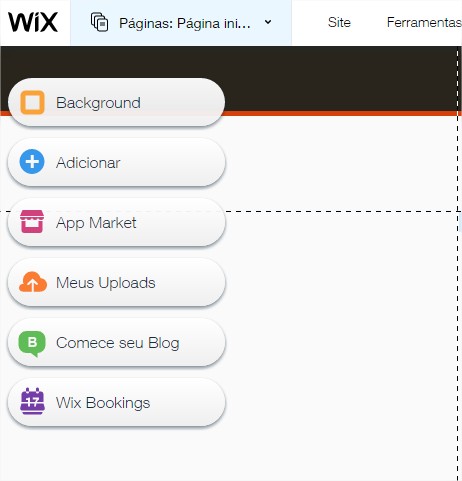
Este é o menu com todas as opções que você pode utilizar em seu site.
Através dele você tem as seguintes funções:
- Background: Aqui você edita tudo sobre o fundo de seus sites. Seja a cor do fundo, adicionar uma imagem ou vídeo;
- Adicionar: Esta opção constam todos os tipos de elementos que pode adicionar ao site. São muitos tipos de elementos, como botões, imagens, vídeos, formas, caixas e etc;
- App Market: O Wix App Market é um dos mais completos centros de Apps dentre os Construtores de Sites. Lá você pode adicionar Apps como Pop-ups, formulários de contato, formulários de captura e tantos outros. Para quem esta acostumado com WordPress, funciona como plugins;
- Meus Uploads: Como o próprio nome diz, você pode fazer uploads diversos. Seja de documentos, imagens, vídeos ou o que desejar para adicionar ao site;
- Comece seu Blog: Esta é a área para criação de Blogs. Você pode criar tanto um blog a parte ou agregado ao site;
- Wix Bookings: O Wix Bookings é uma funcionalidade para agendamentos e recebimentos no site. Muito útil para alguns tipos de negócios;
Para se ter uma base da quantidade de funcionalidades deste menu, abaixo a tela que abre ao clicar em Adicionar:
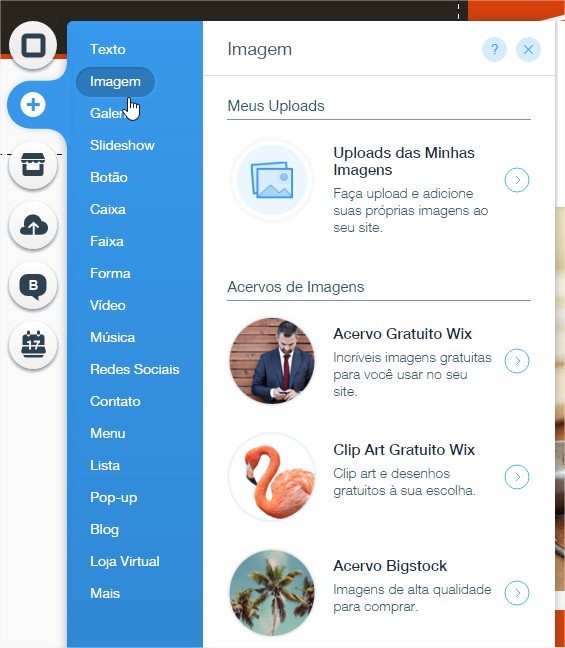
Editando o Site
Agora vamos a área de edição do site que aparece no meio de sua janela, conforme imagem abaixo:
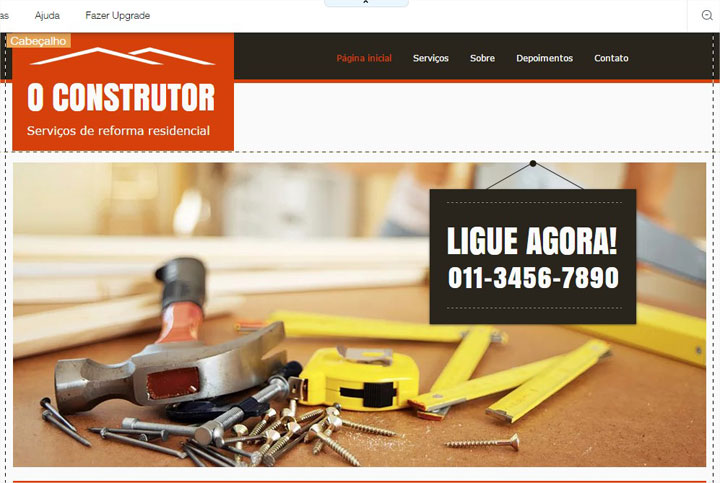
Esta é a parte mais fácil e interessante para se editar.
Para editar qualquer texto desta tela basta clicar duas vezes em cima do texto. Além de conseguir trocar o texto abrirá uma janela para trocar fonte, alinhamento, cor e etc.
Ao clicar em cima de qualquer imagem, aparece as seguintes opções de edição:
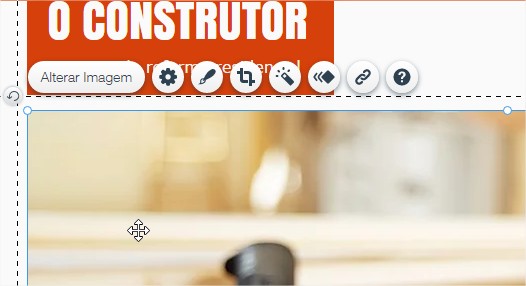
Através deste menu que aparece você conseguirá por exemplo:
- Alterar imagem;
- Adicionar animações e efeitos, como pular, girar e etc;
- Adicionar Tooltip;
- Criar Links;
- Aplicar Filtros, como clareamento, sobreamento e etc;
- E outros;
Além de poder editar qualquer tipo de informação em seu site, você pode adicionar outros elementos. Basta ir no menu do lado esquerdo em Adicionar, escolher o elemento desejado e arrastar para dentro do site na posição desejada.
Ajustar e Publicar Site Wix
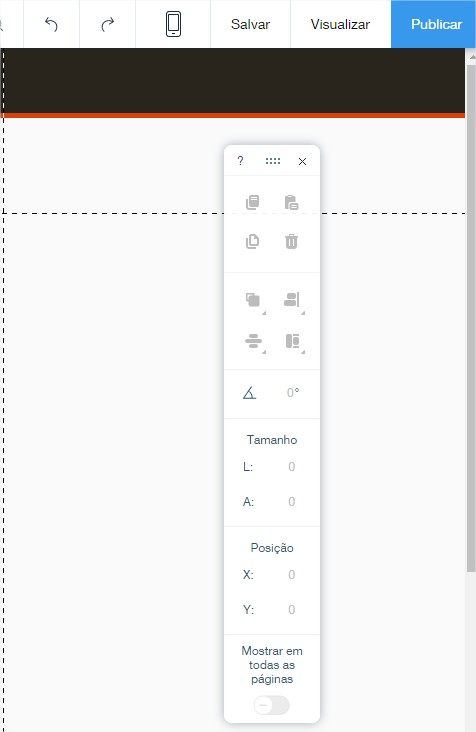
Agora que já fez todas as edições, você encontra estas opções do seu lado direito.
Antes de mais nada, é importante que conheça esta barra que é exibida. É a barra de propriedades.
Quando você seleciona qualquer elemento dentro de seu site, você pode ajustar as propriedades do elemento nesta barra. Propriedades como tamanho (em pixels), posição e outras.
Alem disso permite copiar, duplicar, colar, alinhar e outras funções com os elementos.
Agora que já conhece a barra de funções, repare no menu nesta mesmo lado no canto superior. Nele consta opções para desfazer e refazer, alterar o modo para visualização do tema Mobile, Salvar e visualizar o site.
São opções importantes durante a Criação de Sites. Ao finalizar, você deverá Salvar e em seguida clicar no botão em Azul Publicar.
Neste momento exibirá a seguinte janela:
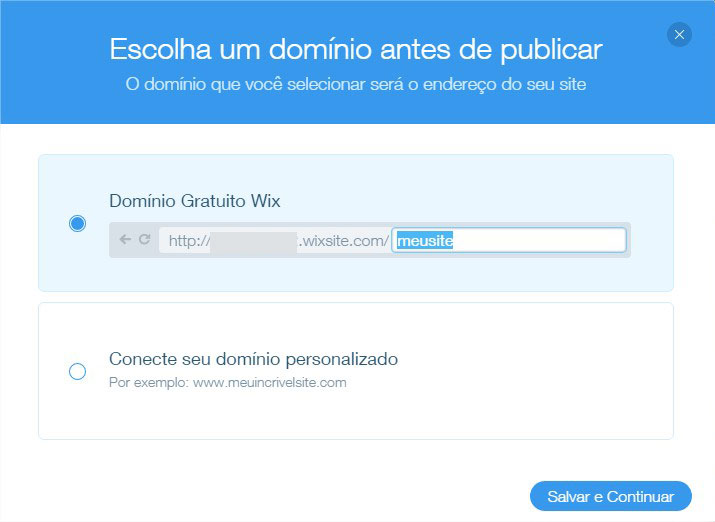
Neste momento você deverá selecionar o domínio (URL) de seu website. Existem duas opções, sendo um sub-domínio Wix ou um domínio personalizado.
Se desejar trabalhar com um domínio personalizado obrigatoriamente deverá fazer upgrade para plano premium. O Website do Wix irá lhe redirecionar para a tela de pagamento.
Ou então você pode trabalhar gratuitamente com um subdomínio.
Basta escolher o subdomínio e clicar em Salvar e Continuar.
Pronto! Seu site esta no ar.
Porque fazer Upgrade para um Plano Premium?
Se você esta montando um negócio na internet, você precisa de seriedade. Afinal de contas o seu website é a cara de seu negócio ou empresa.
Escolher um subdomínio grátis não passa a seriedade e credibilidade que sua marca precisa. Além disso, quando criamos um site Grátis, para que seja possível manter o serviço gratuito, o Wix adiciona pequenas publicidades.
Então o plano grátis é ideal para experimentar a ferramenta e montar pequenos sites de teste. Mas para ter um Website bastante profissional o ideal é fazer upgrade.
Qualquer website demanda uma Hospedagem de Sites para manter os serviços. E é exatamente isso que o Wix cobra ao fazer o Upgrade.
Além disso você obterá as seguintes vantagens:
- Domínio Grátis: Ao fazer upgrade você ganha o registro de um domínio 100% grátis;
- Remoção de Anúncios: A partir deste momento os anúncios serão completamente removidos de seu website;
- Largura de Banda Ilimitada: Você passará a ter recursos ilimitados para tráfego de seu site;
- Baixo Custo: O Custo para ter uma conta premium são irrelevantes perto do que um Site de Qualidade pode te oferecer;
- Estatísticas do Google Analytics: Passará a ter acesso a estatísticas completa sobre o tráfego de vistantes do Site;
- Páginas Ilimitadas: Poderá criar quantas páginas desejar;
- Suporte Premium: Terá acesso a um atendimento de Suporte diferenciado;
- Armazenamento Extra: Seu espaço em disco será ainda maior;
- Hospedagem Profissional: Você será migrado automaticamente para servidores mais robustos e profissionais;
Agora é contigo! Mãos a massa?
Se ainda não se cadastrou clique abaixo:
===>>> Clique neste link e se cadastre agora no Wix para Criar Sites <<<===
Boa Sorte!
